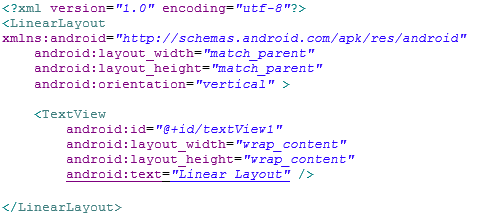Dicas de Android
Layout - LinearLayout
Carrega uma Tela
Comandos - Java
XML - Android
Layout - LinearLayout
Exemplo do linear layout
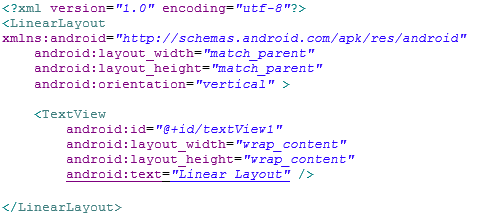
Carrega uma Tela
Exemplo de como utilizar mais de uma tela no Android. Você pode utilizar como se fosse um menu de botões:
setContentView(R.layout.activity_troca_telas); // Onde depois do ponto final da palavra layout, é o nome do arquivo xml onde tem os controles (TextView, Button, etc).
Exemplo:
public class TrocaTelasActivity extends Activity {
Button btntelaPrincipal, btnTela2;
@Override
protected void onCreate(Bundle savedInstanceState) {
super.onCreate(savedInstanceState);
carregarTelaPrincipal();
}
public void carregarTelaPrincipal()
{
setContentView(R.layout.activity_troca_telas); // Carrega a tela principal
btnTela2 = (Button) findViewById(R.id.btnTela2);
btnTela2.setOnClickListener(new View.OnClickListener() {
@Override
public void onClick(View arg0) {
carregarTela2();
}
});
}
public void carregarTela2()
{
setContentView(R.layout.tela2);
btntelaPrincipal = (Button) findViewById(R.id.btntelaPrincipal);
btntelaPrincipal.setOnClickListener(new View.OnClickListener() {
@Override
public void onClick(View arg0) {
carregarTelaPrincipal();
}
});
}
Observe que foram criados dois métodos: CarregaTelaPrincipal e CarregaTela2, em android é obrigatório utilizarmos desta forma.
Comandos
Double.parseDouble Converte uma string para número com ponto flutuante
Exemplo:
nota1= Double.parseDouble(edtNumero1.getText().toString());
getText: Le (pega) o conteúdo informado na caixa de textos
String.valueOf(tentativas): Converte a variável tentativas (
que é tipo int para string)
Exemplo:
txtTentativaNr.setText("Tentativa nr.: " + String.valueOf(tentativas));
setText: Exibe o conteúdo que está entre aspas
Integer.parseInt: Converte uma string para número inteiro
Exemplo:
int numeroDigitado = Integer.parseInt(edtNumero.getText().toString());
setVisibility(View.GONE): Oculta um objeto
widget
Exemplo:
btnReiniciar.setVisibility(View.GONE);
setVisibility(View.VISIBLE): Exibe um objeto
widget
Exemplo:
btnReiniciar.setVisibility(View.VISIBLE);
setImageResource: Exibe a imagem
R.drawable.rosto: drawable --> Pasta onde a imagem está armazenada - rosto --> nome da imagem (
sem a extensão)
Exemplo:
imgMostrar.setImageResource(R.drawable.rosto);
return: Sai de uma estrutura condicional
if
setEnabled: Permite habilitar ou desabilitar um
widget. O parâmetro
false, será desabilitado (
bloqueado), e
true, será habilitado (
desbloqueado)
Exemplo:
btnVerificar.setEnabled(false);
getCheckedRadioButtonId(): Permite ler a estrutura de um grupo de radiobutton
Exemplo:
int op = rgOpcoes.getCheckedRadioButtonId();
if(op == R.id.rbOp1)
Toast: Permite exibir mensagens com intervalo longo ou curto
Exemplo:
try {
int op = rgOpcoes.getCheckedRadioButtonId();
if(op == R.id.rbOp1)
}
catch (Exception erro) {
Toast.makeText(MainActivity.this, erro.getMessage(), Toast.LENGTH_LONG).show();
}
Onde:
Toast.makeText: Comando responsável pela exibição da mensagem
MainActivity.this: Nome do arquivo java, ou seja: o arquivo que você está utilizando para a codificação de seu aplicativo.
erro.getMessage(): Lê a mensagem de erro
Toast.LENGTH_LONG).show(): Long --> A mensagem será¡ exibida com duração maior de tempo --> Short --> duração menor de tempo
AlertDialog: Permite a exibição de uma caixa de mensagem
Exemplo:
AlertDialog.Builder mensagem = new AlertDialog.Builder(MainActivity.this); --> Instancia a caixa de mensagem
mensagem.setMessage("Aviso"); --> Mensagem que será exibida
mensagem.setTitle("Valor Inválido"); --> Título da caixa de mensagem
mensagem.setNeutralButton("OK", null); --> Será exibido o botão OK
mensagem.show(); --> Faz com que a caixa de mensagens seja exibida
Observação: A biblioteca
import android.app.AlertDialog; tem que ser declarada.
XML - Android
android:maxLines="3" --> Permite que em textview, sejam exibidas três linhas
android:singleLine="false" --> Senão utilizar como false, não serão exibidas as 3 linhas
android:src="@drawable/ic_launcher" --> Exibe imagem